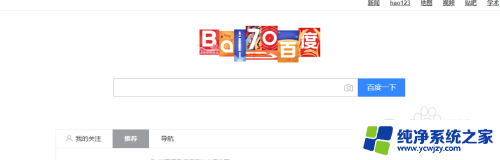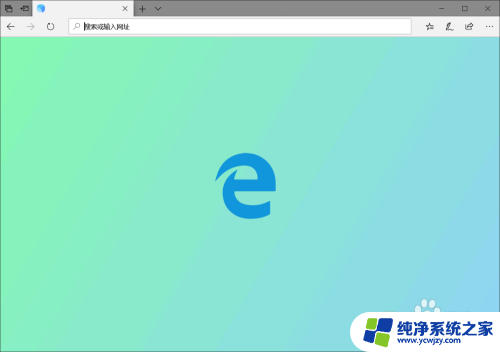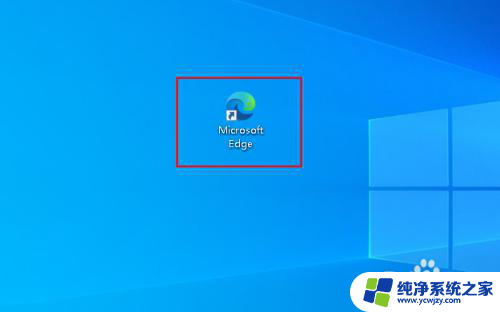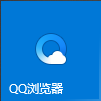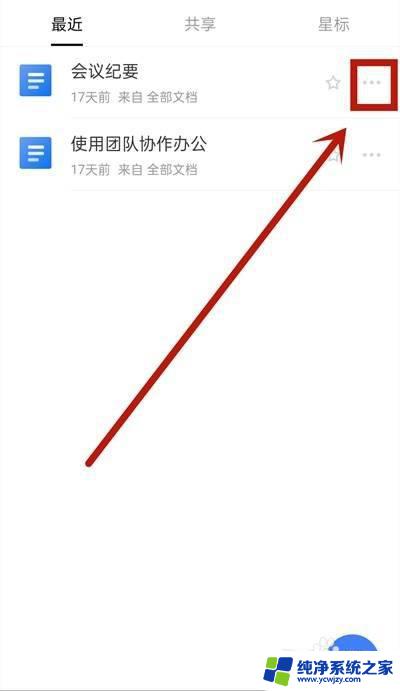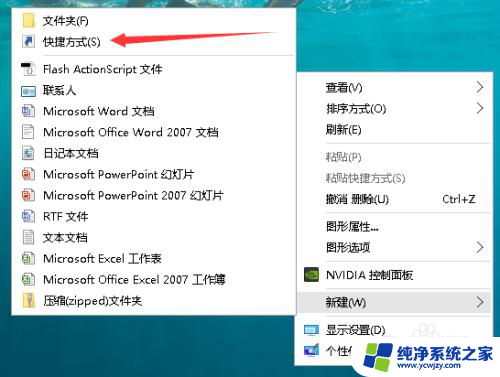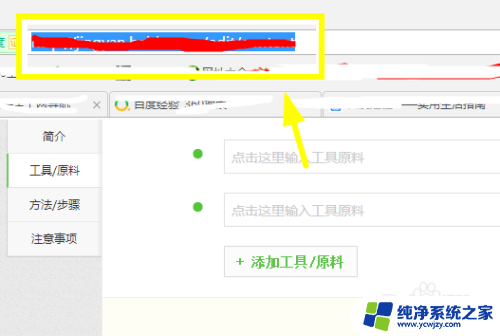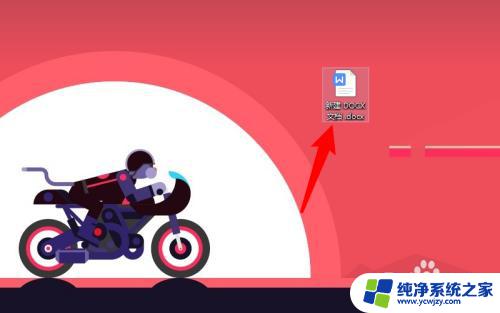怎样把页面保存在电脑桌面 如何将网页快捷方式保存到桌面
更新时间:2023-11-11 12:02:24作者:xiaoliu
在日常使用电脑的过程中,我们经常会遇到需要保存网页的情况,不论是为了方便日后的查阅,还是为了快速访问某个常用的网页,将网页保存在电脑桌面上都是一个不错的选择。怎样把页面保存在电脑桌面呢?这个操作非常简单。只需要简单的几步,我们就能将网页保存在桌面上,以便随时打开。除了保存整个网页,我们还可以将网页快捷方式保存到桌面,更加方便快捷地访问所需的网页。接下来让我们一起来学习如何实现这些操作。
具体步骤:
1.打开浏览器,并登录需要保存的网页。比如百度
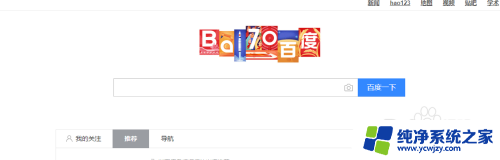
2.在网址输入栏中,复制网址
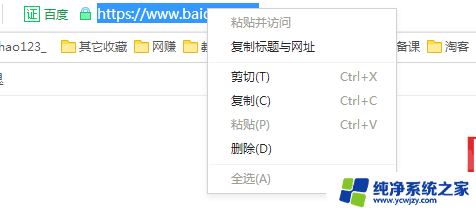
3.回到桌面右键新建,选择快捷方式
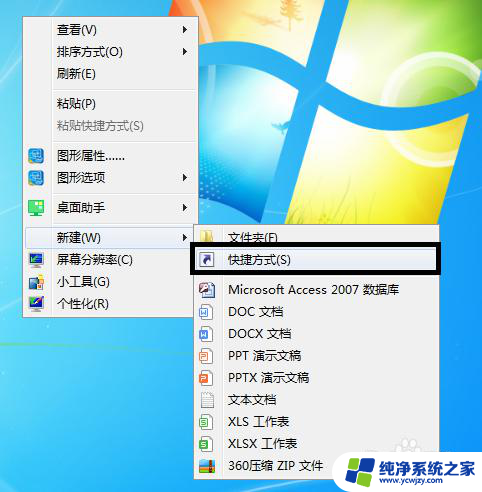
4.打开新建的快捷方式,将网址进行粘贴

5.点击下一步
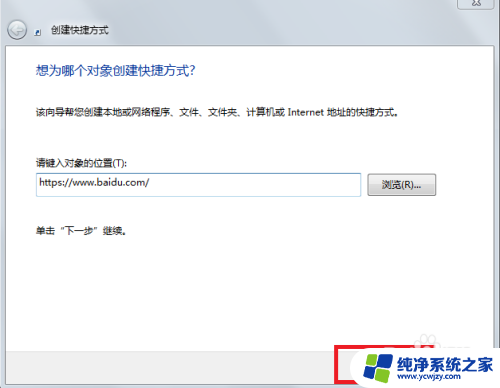
6.此时直接点击“完成”
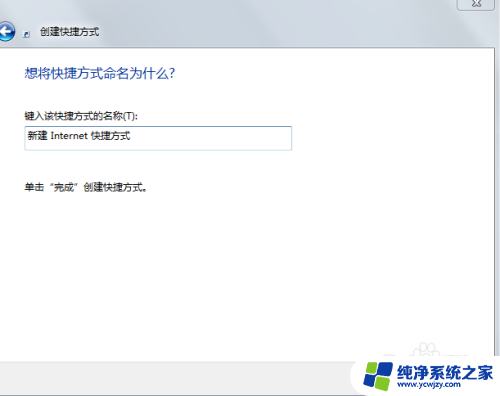
7.这时候就可以完成网页保存到桌面了。下次直接双击即可打开

以上就是如何将页面保存到电脑桌面的全部内容,如果您遇到此类问题,可以按照本文所述方法进行解决,希望这能对您有所帮助。